Guide til hurtig installation, Dansk), Stop – TRITTON SEE2 XPRESS XD300 User Manual
Page 27
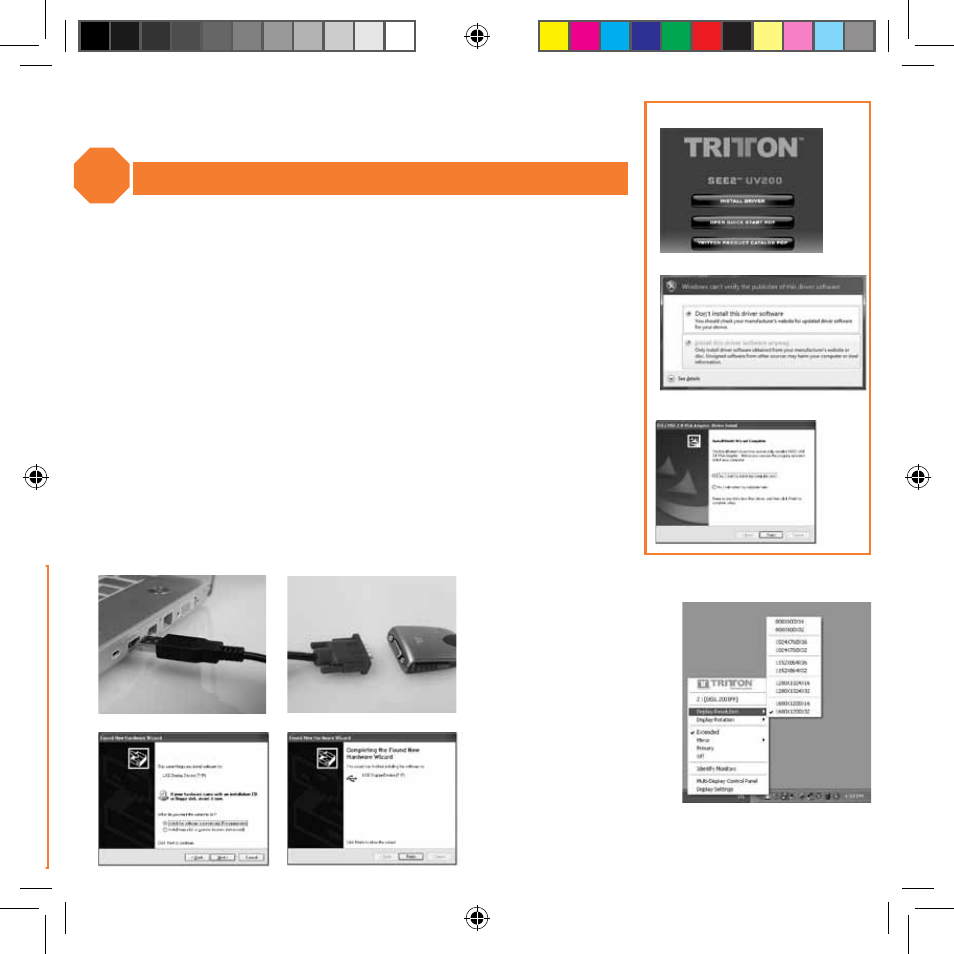
[26]
[ENGLISH] [fraNçaIS] [ESPaÑOL] [dEutScH]
[ItaLIaNO] [SVENSK] [daNSK] [POrtuGuÊS]
Tillykke med dit køb af SEE2 Xtreme UV200. Med brugerfladen i USB 2.0 kan SEE2 Xtreme UV200 bruges med de fleste Windows-
baserede pc’er og Macintosh-systemer.
SEE2 Xtreme UV200 har en højhastigheds DVI/VGA-port, som kan understøtte flere skærme med widescreen-opløsninger på op
til 1920 X 1080.
Denne brugervenlige løsning giver øget produktivitet, udvidelighed og forbindelsesmulighed for brugere hjemme og på kontoret.
Funktioner
• Skærme med høj opløsning understøttes: Op til 1920 x 1200
• Understøtter widecreen-opløsninger: Op til 1920 x 1080
• Plug-and-play USB-forbindelser
• Flere skærmtilstande – primær, udvidet, spejl, roteret
• Fuld kompatibilitet med USB 2.0
• Standard forbindelsesstik til DVI / VGA (DB15) til understøttelse
af sekundær CRT/LCD-skærm
GUIDE TIL HURTIG INSTALLATION
–
[DANSK)
Windows software-installation
Bemærk: Forbind ikke SEE2 Xtreme UV200 til computeren, før installationen af
driveren er fuldført.
Trin 1:
Indsæt cd’en i drevet. Klik på “Installér driver” og følg installationsvejledningen
på skærmen.
Trin 2:
Dialogboksen med advarsel fra Microsoft Software Installation Certificate
vises muligvis op til 6 gange på pc’er med Windows XP. Vælg venligst “Fortsæt
alligevel” for at fortsætte med installationen af driveren til enheden Dette
påvirker ikke installationen af driveren til enheden eller brugen heraf.
Trin 3:
Klik på Afslut, når installationsprogrammet er fuldført, og genstart computeren.
Installation af Windows hardware
Trin 4: Sæt den lille stik fra USB-kablet ind i SEE2 Xtreme UV200 og det større stik
fra USB-kablet ind i en tilgængelig USB-port på computeren.
Trin 5: Forbind DVI (eller VGA-kablet ved brug af den medfølgende adapter)
til SEE2 Xtreme UV200.
Trin 6: Vælg ”Installér software automatisk (anbefales)”.
Trin 7: Klik på Afslut. Du er nu klar til at bruge din SEE2 Xtreme UV200!
1
2
3
Brug proceslinje-ikonet
til at justere opløsning,
retning og tilstand i
Windows 2000, XP eller
Vista.
Brug indstillingen ”Justér
skærmopløsning” i
Kontrolpanelet til at
justere opløsning, retning
og tilstand i Windows 7.
STOP
5
7
6
4
SEE2_UV200_UG.indd 26
3/15/11 11:32 AM
